Mengkonfigurasi wireless router, Mengkonfigurasi melalui antarmuka web – Asus RT-G32 User Manual
Page 18
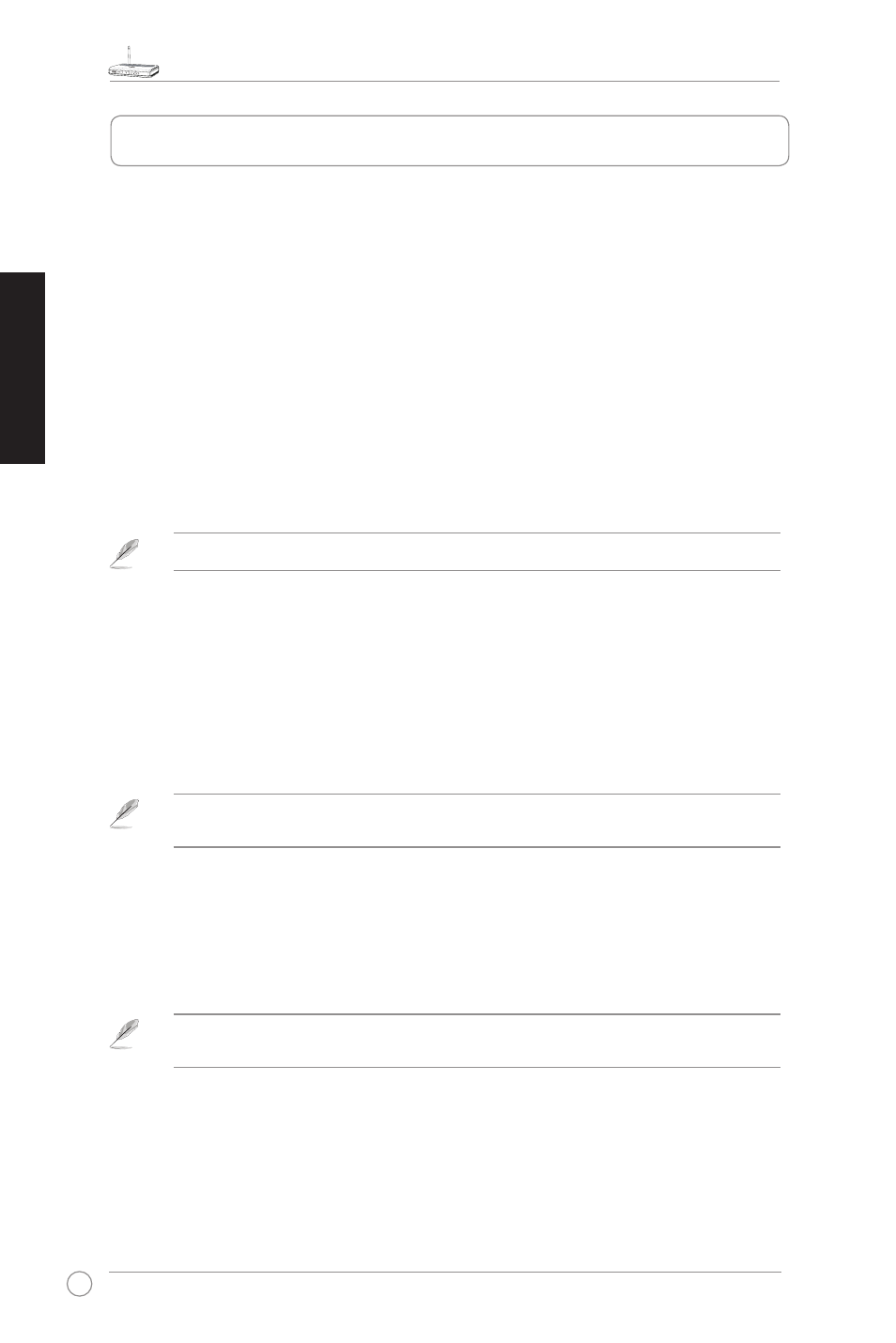
Panduan Ringkas RT-G32 Wireless Router
10
Bahasa
Indonesia
Jika PC tersambung ke router menggunakan kabel, buka browser Web agar
halaman login antarmuka Web router ditampilkan secara otomatis.
Jika PC terhubung ke router secara nirkabel, pilih jaringan terlebih dulu.
Untuk memilih jaringan:
1. Klik Start (Mulai) > Control Panel (Panel Kontrol) > Network Connections
(Sambungan Jaringan) > Wireless Network Connection (Sambungan
Jaringan Nirkabel).
2. Pilih jaringan dari jendela Choose a wireless network (Pilih jaringan nirkabel).
Tunggu hingga terhubung ke jaringan.
Catatan: Secara default, SSID RT-G32 adalah default. Sambungkan ke SSID default tersebut.
3. Setelah membuat sambungan nirkabel, buka browser Web.
Mengkonfigurasi melalui antarmuka Web
1. Setelah membuat sambungan berkabel atau nirkabel, buka browser Web.
Halaman login akan ditampilkan secara otomatis.
Catatan: Untuk membuka antarmuka Web router, Anda juga dapat memasukkan alamat IP default
router (192.168.1.1) tersebut secara manual.
2. Pada halaman login, masukkan sandi (admin) dan nama pengguna (admin)
default. Halaman muka ASUS Wireless Router akan terbuka. Halaman muka
tersebut menampilkan link cepat untuk mengkonfigurasi fitur utama pada router
nirkabel.
Catatan: Untuk informasi lebih rinci tentang fitur router nirkabel, lihat panduan pengguna yang
disertakan dalam CD dukungan.
3. Mengkonfigurasi wireless router
